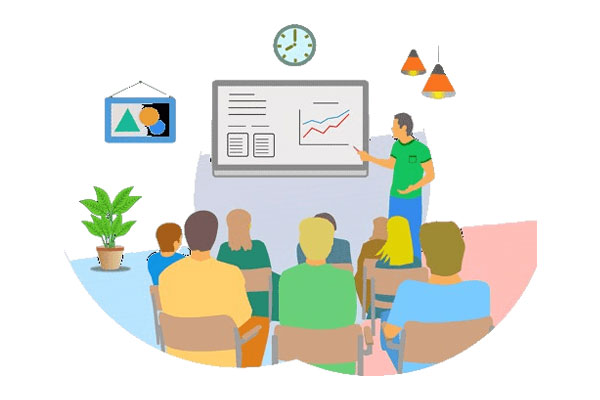IBM服务器可以通过光盘引导进行操作系统的修复。下面是具体的步骤:
步骤一:准备工作
确保你有一张包含操作系统安装文件的光盘或者ISO镜像文件。将光盘或ISO镜像文件复制到一台可以访问到IBM服务器的计算机上。步骤二:配置IBM服务器的引导顺序
打开IBM服务器并进入BIOS界面。你可以在开机时按下相应的键来进入BIOS,通常为Del键或者F2键。在BIOS界面中,找到“Boot”(引导)选项,并进入该选项。步骤三:将光盘设为首选引导设备
在“Boot”选项中,找到“Boot Sequence”(引导顺序)或类似的选项,并进入该选项。将光盘设为首选的引导设备。通常可以通过调整设备的顺序来达到这一目的。步骤四:保存并退出BIOS界面
根据界面中的指示,保存并退出BIOS设置。通常可以通过按下相应的按键来保存设置,比如F10键。重启IBM服务器,确保设置生效。步骤五:使用光盘引导修复操作系统
将预先准备好的光盘插入IBM服务器的光驱中。重启服务器,系统会自动从光盘引导。进入操作系统修复界面后,按照界面的指示进行操作系统的修复。以上就是在IBM服务器上使用光盘引导修复操作系统的步骤。请注意,在进行操作系统修复前,务必备份好重要的数据以防数据丢失。
IBM服务器光盘引导修复操作系统的步骤如下:
准备光盘:首先,您需要一张包含操作系统修复程序的光盘。这可以是操作系统安装光盘、修复光盘或系统恢复光盘。确保光盘是可引导的,即在服务器启动时能够被识别并启动。
进入BIOS设置:在启动服务器时,按下触发服务器进入BIOS设置的快捷键。这个快捷键因服务器型号而异,可能是F2、Del、F12等。在BIOS设置中,找到启动选项。
修改启动选项:在启动选项中,将光盘驱动器移动到最顶部的位置,以确保服务器在启动时首先引导光盘。保存修改并退出BIOS设置。
插入光盘:关闭服务器,插入准备好的光盘,并重新启动服务器。服务器将会读取光盘中的引导信息并启动相应的修复程序。
进入修复模式:根据光盘中的指示,选择进入修复模式。这通常是通过在启动过程中按下特定键(例如F8)来实现的。进入修复模式后,您将能够选择要执行的各种修复操作,例如修复引导记录、修复系统文件、还原系统等。
跟随修复向导:根据修复程序的指示,执行相应的修复操作。这可能涉及选择要修复的操作系统、目标磁盘或分区、修复选项等。请注意,修复过程可能需要一些时间,请耐心等待直到完成。
通过以上步骤,您就可以利用IBM服务器的光盘引导修复操作系统。请注意,在执行修复操作前,请备份重要数据以防数据丢失,也建议根据具体情况参考IBM服务器的硬件和软件支持文档,以获得更详细的操作指导。
IBM服务器可以通过光盘引导来修复操作系统。下面是修复操作系统的操作流程:
准备工作:
在开始修复之前,你需要准备一张包含操作系统安装文件的光盘。确保光盘是可启动的,并且服务器的光驱可以读取它。
设置服务器启动顺序:
在服务器启动时,按下开机键,然后进入BIOS设置界面。具体的按键可能因服务器型号而异,通常是按下Delete键、F2键或F12键。在BIOS设置界面中,找到“Boot”或“启动”选项,并进入该菜单。
在“Boot”或“启动”菜单中,找到“Boot Device Priority”(启动设备优先级)选项。将CD/DVD驱动器的优先级调整到最高,确保在启动时首先选择光盘驱动器。然后按下F10键保存设置并退出BIOS设置界面。
插入光盘:
关闭服务器,然后将操作系统光盘插入服务器的光驱。确保光盘被牢固地插入。
重启服务器:
按下开机键,服务器将从光盘启动。在启动过程中,可能会弹出一个菜单,提示你按任意键来启动光盘。按下任意键继续启动。
进入修复模式:
服务器从光盘启动后,会进入操作系统安装界面。选择合适的语言和区域设置,并点击“下一步”。然后,在安装类型中选择“修复您的计算机”。接下来,系统会扫描服务器上的操作系统,并列出可用的修复选项。
选择修复选项:
根据问题的具体情况,选择适当的修复选项。可以选择修复启动问题、修复系统文件、修复引导记录等选项。
完成修复:
根据选项的提示,进行相应的修复操作。修复过程可能需要一些时间,耐心等待直到修复完成。
重新启动服务器:
修复完成后,系统会提示你重新启动服务器。按照提示,选择重启服务器。
以上是修复IBM服务器操作系统的步骤。请根据实际情况进行操作,并注意备份重要数据以防意外损失。
标签: ibm服务器引导盘